 Tutoriel système
Tutoriel système
 Linux
Linux
 Quelle est la méthode pour modifier la passerelle par défaut du système Linux ?
Quelle est la méthode pour modifier la passerelle par défaut du système Linux ?
Quelle est la méthode pour modifier la passerelle par défaut du système Linux ?
La passerelle par défaut est l'adresse IP du routeur. De manière générale, le système d'exploitation détecte automatiquement la passerelle lors de l'installation du routeur, mais vous devrez peut-être également la modifier manuellement. Surtout lorsqu'il y a plusieurs adaptateurs réseau ou routeurs dans le réseau, il est souvent nécessaire d'ajouter ou de modifier manuellement la passerelle. Comment la modifier ? Jetons un coup d'œil au didacticiel détaillé ci-dessous.
1. Utilisation du terminal
1. Ouvrez le terminal. Vous pouvez ouvrir le programme Terminal à partir de la barre latérale ou appuyer sur Ctrl+Alt+T pour l'ouvrir.
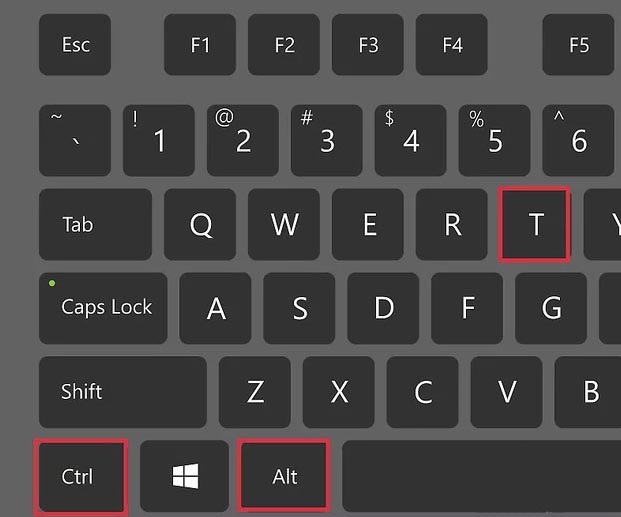
2. Parcourez les informations actuelles de la passerelle par défaut. Vous pouvez saisir l'itinéraire et appuyer sur Entrée pour afficher les paramètres actuels de la passerelle par défaut. L'adresse à côté de « Par défaut » affichera l'adresse de passerelle par défaut actuelle et l'interface à laquelle elle est attribuée sera affichée sur le côté droit du bureau.
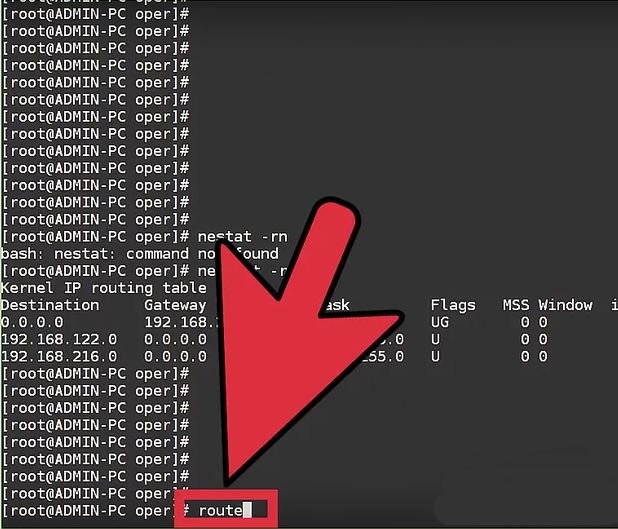
3. Supprimez la passerelle par défaut actuelle. S'il existe plusieurs passerelles par défaut, vous pouvez rencontrer des conflits de connexion. Si vous souhaitez le modifier, supprimez la passerelle par défaut existante. Entrez sudo route delete default gw IP Address Adapter. Par exemple, si vous souhaitez supprimer la passerelle par défaut 10.0.2.2 sur l'adaptateur eth0, saisissez sudo route delete default gw 10.0.2.2 eth0.
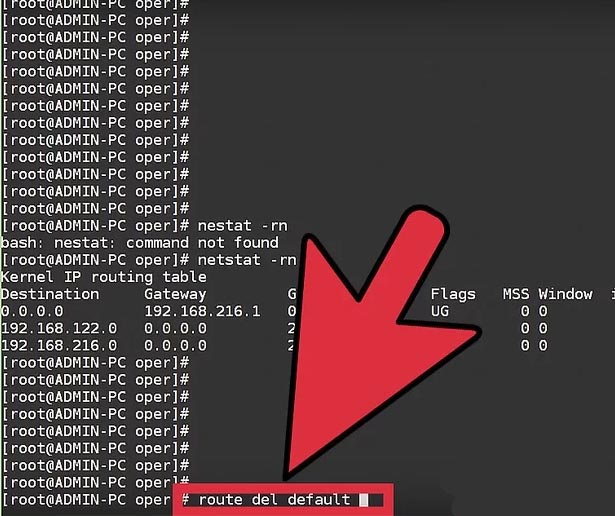
4. Entrez la route .sudo et ajoutez l'adaptateur d'adresse IP gw par défaut. Par exemple, pour modifier la passerelle par défaut de l'adaptateur eth0 en 192.168.1.254, vous devez saisir sudo route add default gw 192.168.1.254 eth0. Vous devez entrer votre mot de passe utilisateur pour terminer la commande.
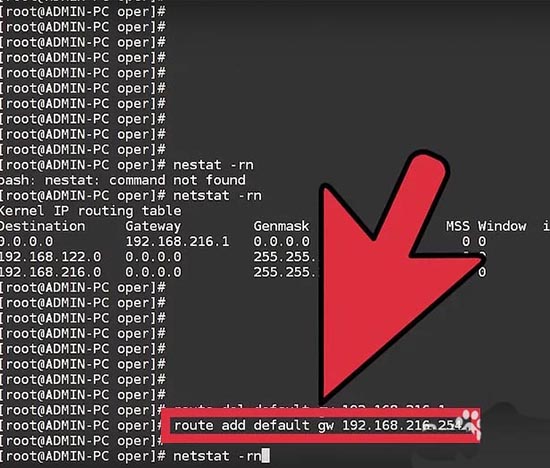
2. Modifier le fichier de configuration
1. Ouvrez le fichier de configuration dans l'éditeur. Entrez sudo nano /etc/network/interfaces dans l'éditeur Nano pour ouvrir le fichier. La modification du fichier de configuration permet au système de conserver vos modifications à chaque redémarrage du système.
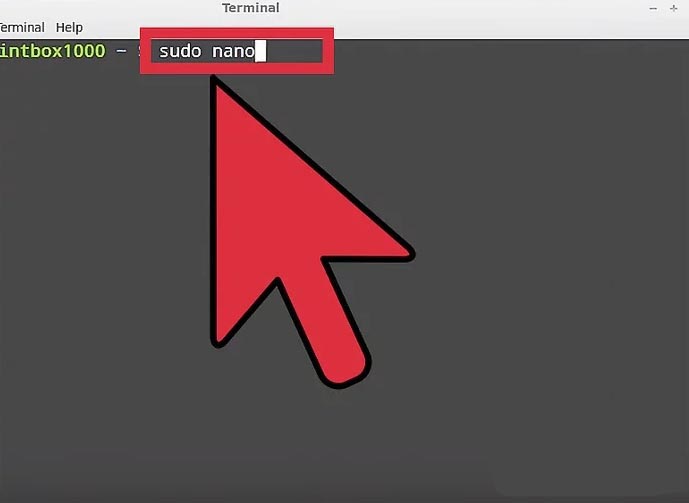
2. Trouvez la bonne pièce. Recherchez la section de l'adaptateur dans laquelle vous devez modifier les paramètres de passerelle par défaut. Pour les connexions réseau filaires, il s’agit généralement de eth0.
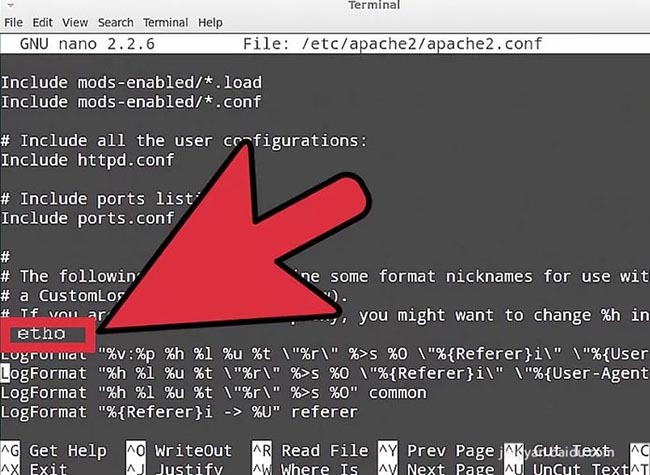
3. Ajoutez l'adresse IP .gateway à cette partie. Par exemple, saisissez la passerelle 192.168.1.254 pour remplacer la passerelle par défaut par 192.168.1.254.
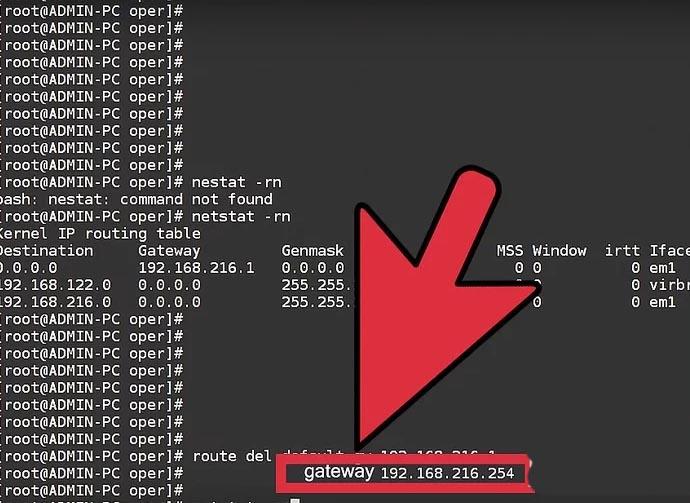
4. Enregistrez les modifications et quittez. Appuyez sur Ctrl+X, puis Y pour enregistrer les modifications et quitter.
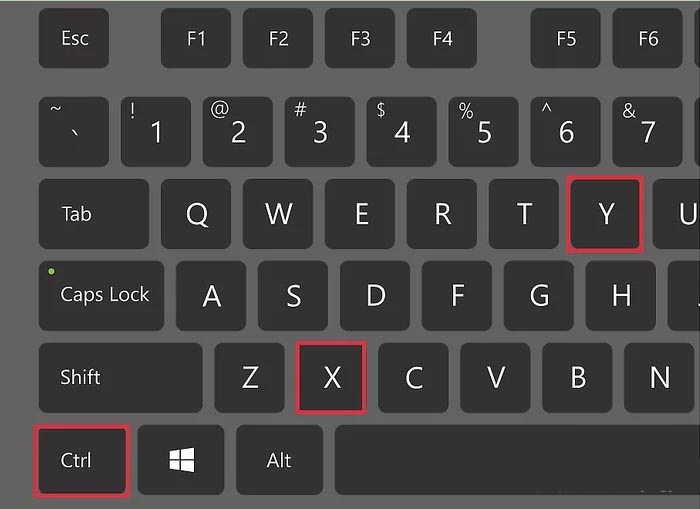
5. Redémarrez le réseau. Entrez sudo /etc/init.d/networking restart pour redémarrer le réseau.
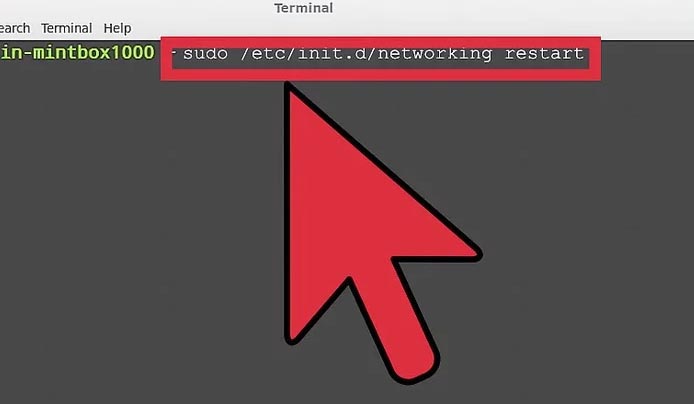
Ce qui précède est le contenu détaillé de. pour plus d'informations, suivez d'autres articles connexes sur le site Web de PHP en chinois!

Outils d'IA chauds

Undresser.AI Undress
Application basée sur l'IA pour créer des photos de nu réalistes

AI Clothes Remover
Outil d'IA en ligne pour supprimer les vêtements des photos.

Undress AI Tool
Images de déshabillage gratuites

Clothoff.io
Dissolvant de vêtements AI

AI Hentai Generator
Générez AI Hentai gratuitement.

Article chaud

Outils chauds

Bloc-notes++7.3.1
Éditeur de code facile à utiliser et gratuit

SublimeText3 version chinoise
Version chinoise, très simple à utiliser

Envoyer Studio 13.0.1
Puissant environnement de développement intégré PHP

Dreamweaver CS6
Outils de développement Web visuel

SublimeText3 version Mac
Logiciel d'édition de code au niveau de Dieu (SublimeText3)
 Différence entre Centos et Ubuntu
Apr 14, 2025 pm 09:09 PM
Différence entre Centos et Ubuntu
Apr 14, 2025 pm 09:09 PM
Les principales différences entre Centos et Ubuntu sont: l'origine (Centos provient de Red Hat, pour les entreprises; Ubuntu provient de Debian, pour les particuliers), la gestion des packages (Centos utilise Yum, se concentrant sur la stabilité; Ubuntu utilise APT, pour une fréquence de mise à jour élevée), le cycle de support (CentOS fournit 10 ans de soutien, Ubuntu fournit un large soutien de LT tutoriels et documents), utilisations (Centos est biaisé vers les serveurs, Ubuntu convient aux serveurs et aux ordinateurs de bureau), d'autres différences incluent la simplicité de l'installation (Centos est mince)
 Centos arrête la maintenance 2024
Apr 14, 2025 pm 08:39 PM
Centos arrête la maintenance 2024
Apr 14, 2025 pm 08:39 PM
Centos sera fermé en 2024 parce que sa distribution en amont, Rhel 8, a été fermée. Cette fermeture affectera le système CentOS 8, l'empêchant de continuer à recevoir des mises à jour. Les utilisateurs doivent planifier la migration et les options recommandées incluent CentOS Stream, Almalinux et Rocky Linux pour garder le système en sécurité et stable.
 Explication détaillée du principe docker
Apr 14, 2025 pm 11:57 PM
Explication détaillée du principe docker
Apr 14, 2025 pm 11:57 PM
Docker utilise les fonctionnalités du noyau Linux pour fournir un environnement de fonctionnement d'application efficace et isolé. Son principe de travail est le suivant: 1. Le miroir est utilisé comme modèle en lecture seule, qui contient tout ce dont vous avez besoin pour exécuter l'application; 2. Le Système de fichiers Union (UnionFS) empile plusieurs systèmes de fichiers, ne stockant que les différences, l'économie d'espace et l'accélération; 3. Le démon gère les miroirs et les conteneurs, et le client les utilise pour l'interaction; 4. Les espaces de noms et les CGROUP implémentent l'isolement des conteneurs et les limitations de ressources; 5. Modes de réseau multiples prennent en charge l'interconnexion du conteneur. Ce n'est qu'en comprenant ces concepts principaux que vous pouvez mieux utiliser Docker.
 Comment installer CentOS
Apr 14, 2025 pm 09:03 PM
Comment installer CentOS
Apr 14, 2025 pm 09:03 PM
Étapes d'installation de CentOS: Téléchargez l'image ISO et Burn Bootable Media; démarrer et sélectionner la source d'installation; sélectionnez la langue et la disposition du clavier; configurer le réseau; partitionner le disque dur; définir l'horloge système; créer l'utilisateur racine; sélectionnez le progiciel; démarrer l'installation; Redémarrez et démarrez à partir du disque dur une fois l'installation terminée.
 Comment utiliser Docker Desktop
Apr 15, 2025 am 11:45 AM
Comment utiliser Docker Desktop
Apr 15, 2025 am 11:45 AM
Comment utiliser Docker Desktop? Docker Desktop est un outil pour exécuter des conteneurs Docker sur les machines locales. Les étapes à utiliser incluent: 1. Installer Docker Desktop; 2. Démarrer Docker Desktop; 3. Créer une image Docker (à l'aide de DockerFile); 4. Build Docker Image (en utilisant Docker Build); 5. Exécuter Docker Container (à l'aide de Docker Run).
 Quelles sont les méthodes de sauvegarde pour Gitlab sur Centos
Apr 14, 2025 pm 05:33 PM
Quelles sont les méthodes de sauvegarde pour Gitlab sur Centos
Apr 14, 2025 pm 05:33 PM
La politique de sauvegarde et de récupération de GitLab dans le système CentOS afin d'assurer la sécurité et la récupérabilité des données, Gitlab on CentOS fournit une variété de méthodes de sauvegarde. Cet article introduira plusieurs méthodes de sauvegarde courantes, paramètres de configuration et processus de récupération en détail pour vous aider à établir une stratégie complète de sauvegarde et de récupération de GitLab. 1. MANUEL BACKUP Utilisez le Gitlab-RakegitLab: Backup: Créer la commande pour exécuter la sauvegarde manuelle. Cette commande sauvegarde des informations clés telles que le référentiel Gitlab, la base de données, les utilisateurs, les groupes d'utilisateurs, les clés et les autorisations. Le fichier de sauvegarde par défaut est stocké dans le répertoire / var / opt / gitlab / backups. Vous pouvez modifier / etc / gitlab
 Comment monter un disque dur dans les centos
Apr 14, 2025 pm 08:15 PM
Comment monter un disque dur dans les centos
Apr 14, 2025 pm 08:15 PM
Le support de disque dur CentOS est divisé en étapes suivantes: Déterminez le nom du périphérique du disque dur (/ dev / sdx); créer un point de montage (il est recommandé d'utiliser / mnt / newdisk); Exécutez la commande Mount (mont / dev / sdx1 / mnt / newdisk); modifier le fichier / etc / fstab pour ajouter une configuration de montage permanent; Utilisez la commande umount pour désinstaller l'appareil pour vous assurer qu'aucun processus n'utilise l'appareil.
 Que faire après Centos arrête la maintenance
Apr 14, 2025 pm 08:48 PM
Que faire après Centos arrête la maintenance
Apr 14, 2025 pm 08:48 PM
Une fois CentOS arrêté, les utilisateurs peuvent prendre les mesures suivantes pour y faire face: sélectionnez une distribution compatible: comme Almalinux, Rocky Linux et CentOS Stream. Migrez vers les distributions commerciales: telles que Red Hat Enterprise Linux, Oracle Linux. Passez à Centos 9 Stream: Rolling Distribution, fournissant les dernières technologies. Sélectionnez d'autres distributions Linux: comme Ubuntu, Debian. Évaluez d'autres options telles que les conteneurs, les machines virtuelles ou les plates-formes cloud.





